Nasz moduł obsługujący InPost, najpopularniejszy w Polsce serwis kurierski, trafił już do rąk naszych klientów. Oto poradnik, jak się nim posługiwać:
I. Przygotowanie do pracy
Zanim skorzystamy z pomocy modułu, trzeba skonfigurować jego ustawienia – sposób dostawy, usługę dostawy, i opakowanie.
I.1 Usługa dostawy.
Jest to zwykły produkt typu „Usługa”, który będzie sprzedawany w Zleceniu sprzedaży:

I.2 Opakowanie.
InPost oferuje usługi uzależnione od rodzaju opakowania – jego wielkości, dopuszczalnej wagi, trybu obsługi. Szczegółowe informacje podane są na stronie firmy. Te rodzaje opakowań z których zamierzamy korzystać trzeba wprowadzić do tabeli Paczki aplikacji Magazyn, podając parametry zgodnie ze specyfikacją InPost:

I.3 Sposób dostawy.
Dla każdej usługi InPost trzeba wypełnić kartę Sposób dostawy. Po nadaniu nazwy i wybraniu InPost w polu Dostawca, rozwiną się dodatkowe pola związane ze specyfiką tej firmy. Podobnie będzie dalej – po wybraniu z listy którejś z podpowiadanych opcji, pojawiać się będą kolejne pola danych, nie występujące na standardowym formularzu Odoo.

* W nagłówku:
Pricing method: Fixed Price podawany potem w zakładce Wycena, lub po wyborze Pricing Grid otworzy się tam mechanizm tworzenia kalkulacji dla siatki cenowej.
Strona WWW: adres strony na której będzie dostępna ta usługa.
Dostawa jako produkt: usługa dostawy z pkt I.1.
Margin on Rate: dodatkowy narzut na cenę z zakładki Ceny.
Darmowa dostawa… i Kwota: parametry dla udostępnienia darmowej dostawy powyżej Kwoty sprzedaży.
* W zakładce Wycena podajemy cenę stałą lub siatkę cen za dostawę, a zakładka Ceny zwraca nam wynik tych założeń.
* W zakładce Konfiguracja Inpost:
Token API: wpisujemy klucz tokena API otrzymany od InPost.
Po wpisaniu klucza trzeba na moment zapisać kartę sposobu dostawy – program skomunikuje się z InPost, i pobierze dane do dalszego wypełniania.
Organizacja: wybieramy firmę podpowiadaną z listy.
InPost: wybieramy grupę usług – paczkomat, kurier, lub list.
Usługi InPost: wybieramy typ usługi z danej grupy usług.
Domyślny typ opakowania: wybieramy z listy.
Metoda wysyłki: wybieramy z listy.
Domyślny punkt nadania: wybieramy z listy, jeśli w Metodzie wysyłki wybraliśmy powiązaną z tym opcję.
Za pobraniem: zaznaczamy jeśli odbiorca płaci za pobraniem.
Ubezpieczenie przesyłki i Minimal insurance value: możemy zaznaczyć tę opcję, i wpisać kwotę minimalną od której zacznie się ubezpiecznie.
Format pliku z naklejką: najlepiej jest wybrać PDF.
Format naklejki: wybieramy format wydruku.
Wyślij nadawcę z Odoo: zaznaczamy jeśli jako dane nadawcy umieszczamy dane wybranej firmy (Organizacja).
* W zakładce Destination Availability:
Kraje: wybieramy Polska.
* W zakładce Opis dodajemy opis do transakcji.
Na koniec zmieniamy środowisko z testowego na produkcyjne, i publikujemy dany Sposób dostawy.
II. Korzystanie z programu
II.1 Sprzedaż.
Na Zleceniu sprzedaży uruchamiamy funkcję Dodaj wysyłkę, następnie wybieramy jeden ze zdefiniowanych wcześniej Sposobów dostawy:

Usługa związana z wybranym Sposobem dostawy pojawi się na Zleceniu sprzedaży:

W polu Paczkomat dodajemy z listy paczkomat odbiorcy, jeśli konfigurując Sposób dostawy wybraliśmy usługę dostawy do paczkomatu.
Dane dotyczące sposobu dostawy i paczkomatu odbiorcy można także przenosić automatycznie ze strony WWW przy sprzedaży ze sklepu internetowego.
II.2 Dostawa
Jeżeli dostawę realizujemy w dwóch lub trzech krokach, to kroki Pick i Pack realizujemy normalnie, bez angażowania funkcjonalności InPost – korzystamy z niej na ostatnim kroku procedury dostawy czyli Out (wydanie). Jeżeli używamy funkcji pakowania wysyłek, to po zapakowaniu upewniamy się czy typ opakowania jest zgodny z tabelami InPost: Paczki -> Paczka -> Typ opakowania i wybieramy go z listy.
Na operacji wydania produktu uruchamiamy najpierw funkcję Wyślij do przewoźnika:

Podczas jej wykonywania przesyłka zostanie zarejestrowana w InPost i otrzyma swój numer, widoczny w zakładce Dodatkowe informacje w polu Odnośnik przesyłki. Pojawi się także przycisk funkcji Pobierz naklejkę adresową, który wygeneruje naklejkę InPost w wybranym formacie do umieszczenia na paczce. Na belce po prawej stronie pojawią się także dwa dodatkowe okienka – Śledzenie przesyłki i Zlecenie odbioru.

Jeżeli korzystamy z odbioru przesyłek przez InPost i wybraliśmy ten wariant w konfiguracji Sposobu dostawy, to realizacja wysyłki odbywa się w oknie Zlecenie odbioru. Najpierw uruchamiamy przycisk Uruchom planowanie odbioru, który zamyka Zlecenie odbioru, i wysyła do InPost prośbę o przyjazd po odbiór w podanej dacie i przedziale czasowym. Następnie korzystamy z funkcji Utwórz protokół i Pobierz protokół by wygenerować dokumenty przekazania Zlecenia.

Po przekazaniu przesyłek, przechodzimy do ich operacji wydania Out i zatwierdzamy je jako wykonane.
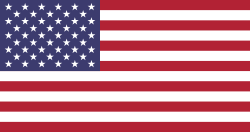

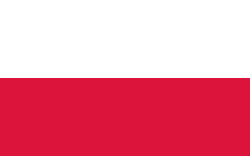
Jak skonfigurować Inpost i wysłać paczkę z Odoo